Leksjon 1 - Komme i gang
Postet av Melhus IL - Fotball den 1. Nov 2008
|
Hvordan legge inn en nyhet på hjemmesiden
- Velg punktet » Verktøykassa.../Logg på nederst i venstremenyen.
- Verktøykassa vil da komme fram i ett nytt vindu.
- Velg linken »Nyheter.
- Velg Brukernavn og tast inn Passord. Passord til brukernavn Lagleder fåes på forepørsel til web@melhusfotball.no.
- Finn i listen den kategorien du skal legge nyheten på, f.eks. Minigutter 2001. Listen over kategorier er lang, så du må sikkert scrolle nedover.
- Trykk på knappen Gå til kategori.
- Trykk på knappen Lag ny.
- Legg inn tekst i Overskrift, Ingress og eventuellt i Brødtekst. Ingress er det som vises på førstesiden (lagsiden), mens Brødtekst er det som vises når leseren trykker på Les hele saken.
- Ønsker du å ha nyheten også på andre lag sine sider (f.eks Minijenter 2001), så kryss av for Minijenter 2001 under I kategorier.
- Når du er ferdig, så trykker du på knappen Lagre og fortsett, eller knappen Lagre og gå til oversikt.
- Nyheten er publisert UTEN programmeringskompetanse :-)
Brukerveiledning Les denne!
 HER finner du en brukerveiledning til Tekstbehandleren som du bruker for å lage nyheter. Kan være veldig nyttig...
HER finner du en brukerveiledning til Tekstbehandleren som du bruker for å lage nyheter. Kan være veldig nyttig...Vær klar over Caching NB!
Leverandøren av vår hjemmesideløsning (Klubben Online) har lagt inn noe som innenfor IT-faget kalles Caching. Caching gjør at det eksempelvis vil ta tid før en artikkel vises på nettsiden etter at den er publisert (lagret) i verktøykassa. Cachingens varighet er satt til 5 minutt.
Dette er IKKE et problem første gangen nyheten lagres, men vil mest sannsynlig inntreffe hvis du har vært inne å lest nyheten på nettsiden og du kort tid etterpå ønsker å gjøre noen endringer.
Fjerning av gamle nyheter
Det finnes ingen funksjonalitet for å flytte gamle nyheter fra lagenes sider til ett arkiv.
Er det ting dere ikke ønsker skal ligge på lagets side lenger, så kan dere enten slette nyheten (NB! Slett benyttes kun for nyheter dere selv har laget) eller gå inn på selve nyheten for deretter å ta vekk krysset for ditt lag under I kategori. Da vil nyheten fortsatt ligge under de andre kategorien (f.eks Hovedsiden). Husk å lagre nyheten i det siste tilfellet.
Prøv hjemmesideløsningen
Her kan du prøve Klubben Online. Vi oppfordrer imidlertid alle som prøver Klubben Online til ikke å legge inn bilder eller tekst som kan virke støtende.
Klikk på en av lenkene nedenfor for å få opp en demoside. I venstremenyen finner du "Verktøykassa" og "Logg på".
Starter du med å legge ut nyheter etc, vil du får du opp en egen dialogboks. Du klikker av for brukernavn "Superbruker", og bruk passord mamut.
Slik ser Tekstbehandleren ut
|
Kommentarer
Logg inn for å skrive en kommentar.
Siste fra Melhus IL - Fotball
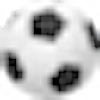
The Tavern Sportsbar
21.10.2024

Gratis fotballskole i høstferien 😀
09.10.2024
Nora Krogstad Lium
14.05.2024
🔨 NY AVTALE ⚽️ Byggern
26.04.2024



